Инструкция по эксплуатации Basler Electric BE1-11t
Страница 583
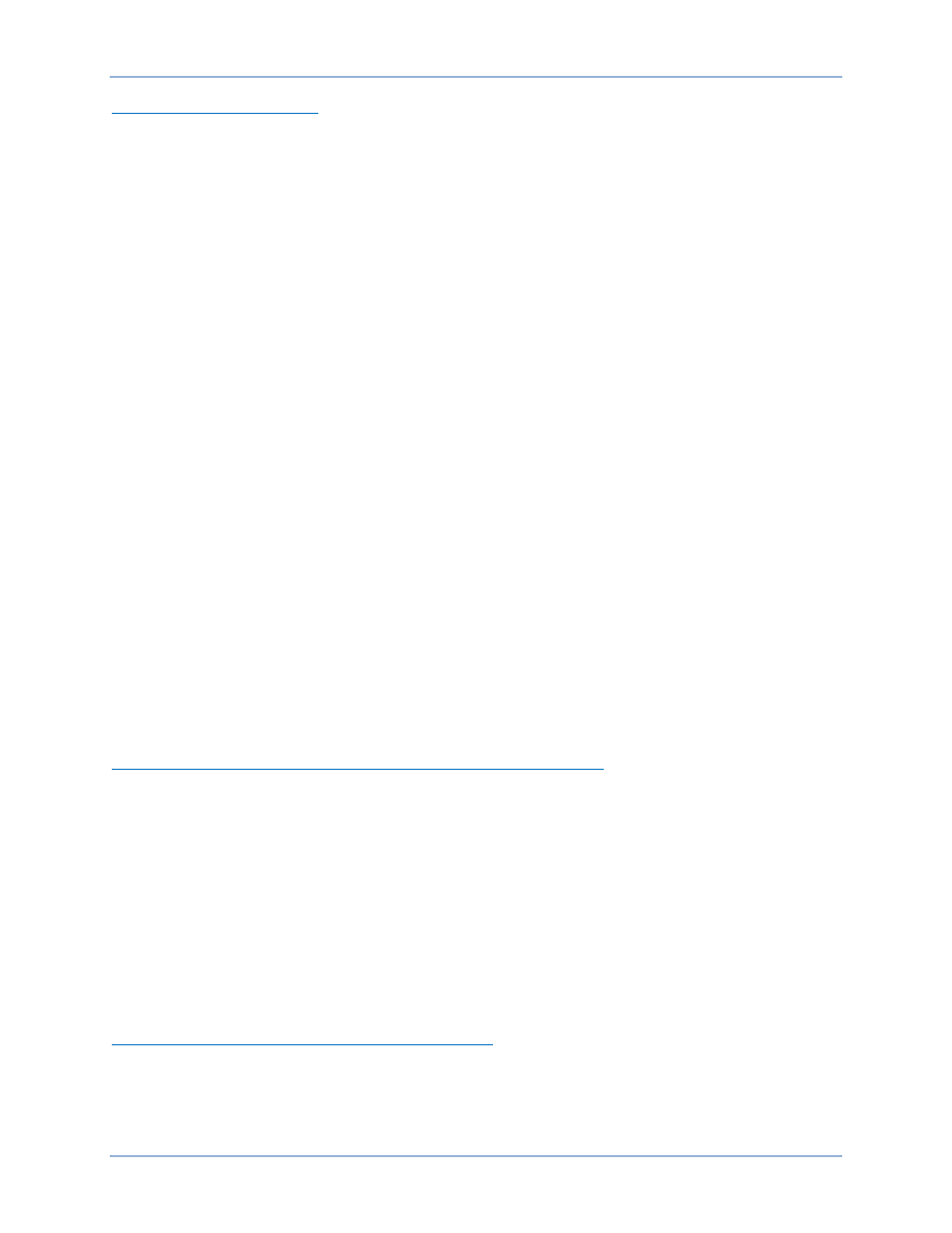
9424273995 Ред. H1
571
Подключение к модулю РДТ
1.
Подключите Ethernet-кабель непосредственно между ПК и модулем РДТ.
2.
Подключите питание к модулю РДТ,
3.
Определите IP-адрес, маску подсети и шлюз по умолчанию порта Ethernet на ПК для
дальнейшего использования. Откройте командную строку Windows®, нажав на «Пуск»
«Выполнить». Введите «cmd» и нажмите «ОК». Введите «ipconfig» и нажмите клавишу «Ввод».
4.
Запишите IP-адрес, маску подсети и шлюз по умолчанию порта Ethernet на ПК, который
подключен к модулю РДТ. Закройте окно командной строки Windows.
5.
Откройте подключаемый модуль РДТ в BESTCOMSPlus.
6.
Откройте меню «Связь» и выберите пункт «Создание подключения» «RTD Module». Будет
открыт экран подключения модуля РДТ.
7.
На экране «Обнаружение устройств» нажмите кнопку «Ethernet», чтобы проверить наличие
подключенных устройств.
8.
После проверки подключенных устройств будет открыт экран «Обнаружение устройств».
9.
С помощью мыши выделите модуль РДТ и нажмите кнопку «Компоновка».
10.
Откроется экран «Настроить — RTD Module». Устройство BE1-11t использует адрес устройства
(ID удаленного модуля) для связи с модулем РДТ. Модуль РДТ имеет адрес по умолчанию 255
(модуль отключен). Введите желаемый адрес устройства между 1 и 254.
11.
Чтобы задать IP-адрес для модуля РДТ, введите адрес в том же самом диапазоне, что
и IP-адрес ПК, записанный на шаге 4. Например, если IP-адрес, записанный в Шаге 4, был
169.254.153.248
, вы можете ввести 169.254.153.150 или 169.254.153.45. (Диапазон от 1 до 255.)
12.
ПК и модуль РДТ должны иметь одинаковую маску подсети и шлюз по умолчанию. Задайте
маску подсети и шлюз по умолчанию для модуля РДТ, используя параметры, записанные
в Шаге 4.
13.
Нажмите кнопку «Отправить на устройство». Требуется пароль. Пароль по умолчанию —
«OEM
». Нажмите «Закрыть».
14.
Нажмите «Отмена» на экране «Обнаружение устройств».
15.
Выключите и снова включите питание модуля РДТ, чтобы активировать новый IP-адрес.
Проверка подключения модуля РДТ и сохранение файла настроек
16.
Для того, чтобы проверить правильность конфигурации IP-адреса модуля РДТ или сохранить
файл настроек для модуля РДТ, нажмите кнопку «Ethernet» на экране «Обнаружение
устройств» для проверки наличия подключенных устройств.
17.
После проверки подключенных устройств будет открыт экран «Обнаружение устройств».
18.
С помощью мыши выделите модуль РДТ и нажмите кнопку «Подключение». Если откроется
экран «Требуется активация устройства», см. далее раздел «Подключаемый модуль РДТ для
BESTCOMSPlus
», чтобы узнать, как активировать подключаемый модуль. Если подключение
выполнено успешно, BESTCOMSPlus покажет статус «Онлайн» в правом нижнем углу экрана.
19.
Просмотрите настройки или сохраните файл настроек при необходимости.
20.
Нажмите кнопку «Отключить» в верхней части BESTCOMSPlus, чтобы закрыть «Подключение
модуля РДТ».
Настройка BE1-11t для подключения к модулю РДТ
21.
Подключите Ethernet-кабель или USB-кабель непосредственно между ПК и устройством
BE1-11t.
22.
Откройте подключаемый модуль BE1-11 в BESTCOMSPlus и выполните соединение с BE1-11t.
BE1-11t
Модуль РДТ